- HOME
- 法人様向けお役立ちコンテンツ
- アイソメ図とは?必要な理由や見やすい工夫、書き方を徹底解説
アイソメ図とは?必要な理由や見やすい工夫、書き方を徹底解説
この記事では、アイソメ図の基本情報、必要な理由、見やすくする工夫、書き方をわかりやすく解説します。
アイソメ図は、建築や配管の現場でスケッチとして描かれることも多く、スムーズに作業を行うために無くてはならない図面です。しかし普段これらの現場に馴染みがないと、どのような図面でどのように使うかわからないという方も多いでしょう。最後にアイソメ図を書くときのコツもご紹介していますので、ぜひ参考にしてください。
目次
目次
アイソメ図とは
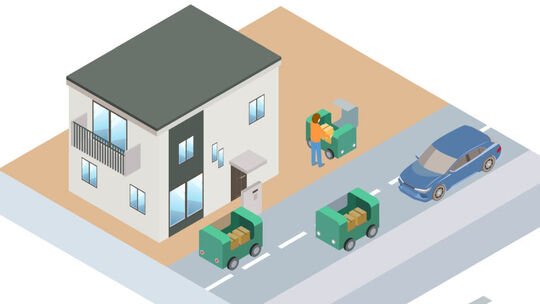
アイソメ図とは、正式名称「アイソメトリック図」の略で、オブジェクトを平面(2D)上に立体(3D)で表現したものです。
アイソメトリック図は「等角投影図」を意味します。オブジェクトを斜め上から見ることで、正面や真上から見た図面よりも全体のイメージがつかみやすいといったメリットがあり、建築用や配管用の図面として多く利用されています。また商業施設の館内案内図などでも、広く採用されており、身近なアイソメ図といえます。
アイソメ図では水平線に対して幅(W)と奥行き(D)を30度の角度をつけて描き、高さ(H)は水平線に対して垂直に描きます。このため、例えば正方形の部屋の場合、部屋の角は直角の90度になるはずですが、水平線に対して幅と奥行きがそれぞれ30度のため、角は120度(180度-30度×2)で表現されることになります。角度が設定されているため、ペンと三角定規があればアイソメ図の作成が可能です。
なお、アイソメ図では消失点が無く遠近法もないため、スケールを変更する場合、幅・奥行き・高さすべてを同じスケールで描くことになります。
アクソメ図との違い

アイソメ図と間違いやすい図面に「アクソメ図」があります。
「アクソメ図」は、正式名称「アクソノメトリック図」の略で、「軸測投影図法」を意味します。
両者は、水平線に対する幅・奥行きの角度が異なります。
アクソメ図の作成方法は、平面図を水平線に対して幅・奥行きがそれぞれ30度、60度(逆の60度、30度も可)になるように傾けた後、高さの情報を追加する、といった非常にシンプルな手順でオブジェクトを描きます。
アクソメ図は作成が簡単で、オブジェクト全体のイメージを把握するのにも役立ちますが、消失点が無いことから、奥行きが長くなるほどひずみが生じ、違和感のある図面になってしまうというデメリットがあります。なお、アイソメ図同様、アクソメ図でも遠近法がないため、スケール変更においては、幅・奥行き・高さが同じスケールで変更になります。
アクソメ図では、すでにある平面図を利用して図面の作成が可能ですが、アイソメ図では新たな図面を作成する必要があり、作成の容易さでも相違があります。
アイソメ図の必要性と用途
アイソメ図は、建築や配管の現場を中心に作業をスムーズに行うために利用されていますが、利用場面によりその内容が大きく異なります。
ここでは、建築用・配管用それぞれについて、アイソメ図の必要性・用途を解説します。
建築用のアイソメ図の用途
住宅やマンションなどの建築の場面では、平面図、断面図、立面図、配置図などの図面が利用されていますが、いずれも2Dのため幅・奥行き・高さの情報を同時に持つことができません。すべての情報を盛り込もうとすると、図面が非常に複雑でわかりにくいものになってしまいますが、アイソメ図を利用すれば幅・奥行き・高さを立体的に表現でき、図面から建築物の具体的なイメージを把握することが可能です。これにより、作業者がこれから行う作業のイメージや、建設場所の空間イメージを事前に共有することにもつながります。
またアイソメ図では建築物の寸法を正確に表現可能なため、アイソメ図で実際に寸法を測れる点でもメリットがあります。
建築用のアイソメ図の例
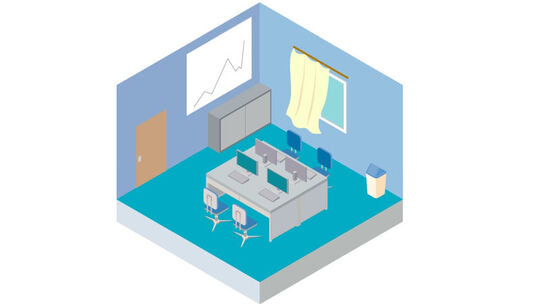
例えば、オフィス内の建築の場面では、上記のようなアイソメ図が作成されます。
空間を斜め上から見下ろすことにより、平面図では表現できないオフィス内全体のイメージをつかみやすくなっています。
また各オブジェクトが立体で表示されるため、設計の段階で建築作業が進めにくい場所や、場合によっては現実的に工事が不可能な箇所の発見にも役立ちます。
住宅の建築の場面では、住宅内部・外観ともにアイソメ図を作成することで、依頼主が建築物そのものに加え、空間の理解を深めることができ、建築に取り掛かる前にイメージの共有を図ることができます。
このように、アイソメ図を作成すれば、平面図では表現できない情報やイメージを立体的に表現可能です。
配管用のアイソメ図の用途
配管用のアイソメ図は、配管ルートを正確にわかりやすく表現するために主に利用されます。
配管の現場では、平面図や立面図など複数の2D図面を利用しますが、作業の対象となる配管以外のものも記載され複雑な図面となっていることが多く、また配管の交差や貫通部、上がり下がりがわかりにくいという問題があります。
アイソメ図を作成すれば、立体でわかりやすく配管ルートを表現でき、その後の作業を具体的にイメージすることが可能です。
配管用のアイソメ図の例
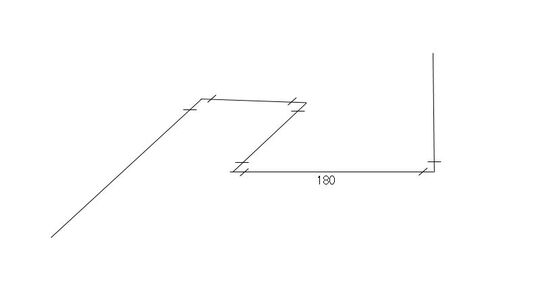
例えば、配管の現場では、上記のようなアイソメ図を作成します。
2Dの図面では表現できなかった高さや奥行きといった情報を表現できるため、配管ルートが立体的でわかりやすくなります。
実際の現場では、配管が幾重にも複雑に入り組んでいて、2D図面で配管ルートを正確に把握しきれないこともあるため、このような場合にアイソメ図が活用されています。
またアイソメ図は、現場で測った寸法を書き込む図面としても利用できます。平面図や立面図などの図面はそもそも2Dのため、幅・奥行き・高さの情報をすべて書き込もうとすると、情報が多くなりすぎて図面がわかりにくくなります。しかし、アイソメ図であれば、立体的に各寸法を表示することが可能です。
建築用・配管用いずれの場合でも、アイソメ図は現場の状況を立体的に理解するのに役立ちますが、利用用途が異なるため作成するアイソメ図は両者で大きく異なります。
アイソメ図を見やすくするポイント
アイソメ図は、現場の空間イメージを立体的にわかりやすく表現するために作成されるため、見やすさが重要になります。
ルートを明確にする
配管用のアイソメ図は、配管ルートを正しくわかりやすく表現することが最重要になります。
そのため、アイソメ図作成にあたり、配管をどの方向から見ているのかを明確に示すとともに、目印や配管の貫通部・末端などの情報も図面に反映しましょう。目印としては、移動する可能性がないもの(出入口など)にする必要があります。
寸法を明確にする
アイソメ図を利用するメリットとして、2D図面では記入することが難しい幅・奥行き・高さの3D情報を簡単に記入でき、寸法取りに利用可能な点が挙げられます。
寸法を測定しながらの記入になることから、字が乱雑になりがちですが、見やすい数字で記入することを心掛けるとともに、数字が配管のどの部分の寸法なのかわかりやすく示しましょう。
補足説明を記載する
アイソメ図の作成、寸法の記入により、現場に入っていない第三者にも配管の状況を立体的にわかりやすく伝えることが可能になりますが、
現場に特有の事情などがあれば、補足説明としてコメントを追加しましょう。
系統別に書く
施工する配管が複数の系統に分かれている場合には、系統別にアイソメ図を作成することで図面がわかりやすくなります。
例えば、給排水衛生設備の配管では、給水管・排水管・給湯管・消火管など系統が分かれており、建築物が大きくなるほど複雑になりますので、余程シンプルでない限りは、アイソメ図を別にしましょう。
できるだけ忠実にアイソメ図に反映する
前述のように、図った寸法をアイソメ図に記入していくことで効率的に寸法取りが行えますが、実際の寸法とアイソメ図で長さが逆転している場合には、後で図面を確認したときに数値が誤っているのか、アイソメ図が誤っているのか混乱し、図面のわかりやすさが失われてしまうでしょう。現場でアイソメ図を手作業で作成することから、一本一本の線の長さを測る精度は求められませんが、配管の状況をできるだけ正確に反映する必要があります。
また実際の現場では、複数の配管が上下左右前後に向かって展開するため、中には平行する配管もあります。手作業のため、本来平行するはずの線同士が微妙にずれてしまうケースも考えられますが、アイソメ図では線の平行が崩れたとたんに非常に違和感が発生し、わかりにくい図面となってしまいますので、場合によっては定規を利用するなどしてポイントを押さえましょう。
アイソメ図の書き方
アイソメ図の基本情報をご紹介してきましたので、ここからは実際にどうやってアイソメ図を作成するか、書き方について具体的に解説していきます。実際に現場の状況を見ながらアイソメ図を作成する場合には手書きすることになりますが、ソフトウェアを使用して図面を作成することもできますので、それぞれの方法をご紹介します。
手書きで書く場合
まず、平面図をもとに手書きでアイソメ図を作成する方法をご紹介していきます。利用する平面図は建築の分野でよく利用されるタイプです。
水平線と幅・奥行きの角度を30度にして描画
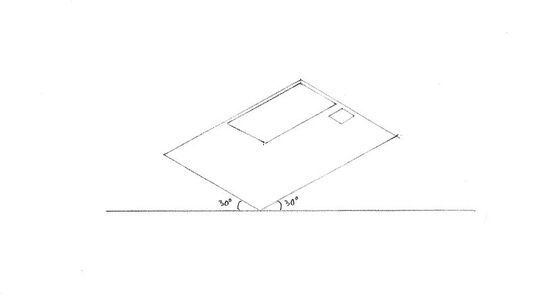
アイソメ図は水平線に対して幅と奥行きそれぞれ30度の角度をつけて描いていくため、平面図では90度で表示されていた角は、アイソメ図では120度で表示されることになります。なお、アイソメ図は、パースのように消失点を持つ作図法ではないため、遠近法がなく、したがって線は床の辺に対して必ず平行に描いていくことになります。
高さ方向の線を描画
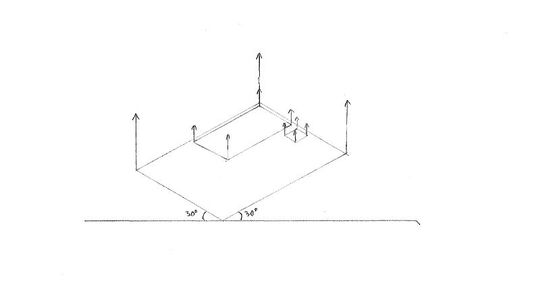
床面の作図に続いて、高さ方向の情報を追加していきましょう。アイソメ図では、高さ方向の線は水平線に対して垂直に描きます。
高さ方向の線を結ぶ
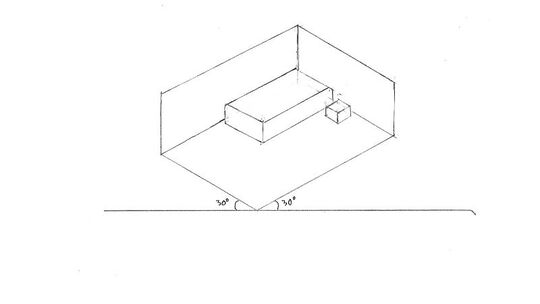
ここでも床の辺に対して平行になるように、先ほど垂直に描いた線を結んでいきましょう。
この状態のままでは、本来手前のオブジェクトにより見えないはずの線が表示されているため、すべて消すとアイソメ図が完成します。
完成後の図面だけ見ると、難しい操作が必要に感じますが、実際には幅と奥行きに対してそれぞれ平行になるように線を描いていくため、実際の作図作業はとてもシンプルなものになっています。
なおアイソメ図では、平行になるべき線をきちんと平行に描かないと非常に見にくい図面になってしまうことから、スケッチ(ラフ画)であれば完全な手書きでも問題ありませんが、ある程度のレベルに仕上げたい場合には定規を使用して正確に作図する必要があります。
ソフトウェアを使用して作図する場合
ここからは、ソフトウェアを使用してアイソメ図を作成する方法をご紹介していきます。
利用するソフトウェアは、2DCADソフトとして高い知名度とシェアを持つ「AutoCAD」です。同ソフトには「アイソメ作図」という機能が搭載されており、簡単な操作でアイソメ図の作成が可能です。
公式Webサイトから、30日間の無料体験版をダウンロードすることが可能ですので、ぜひ以下の手順で実際にAutoCADを操作してみてください。
アイソメ平面の設定
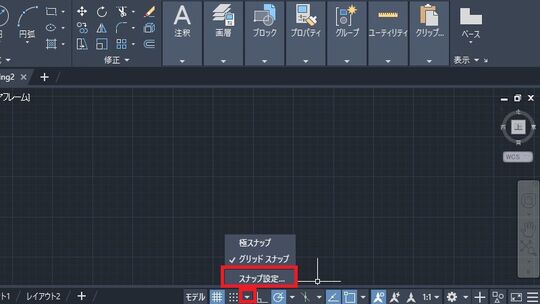
AutoCADで「アイソメ作図」の機能を利用するための設定を行います。
ステータスバーにあるスナップモードの下矢印をクリックして、表示されたメニューから「スナップ設定」を選択します。
アイソメスナップの選択
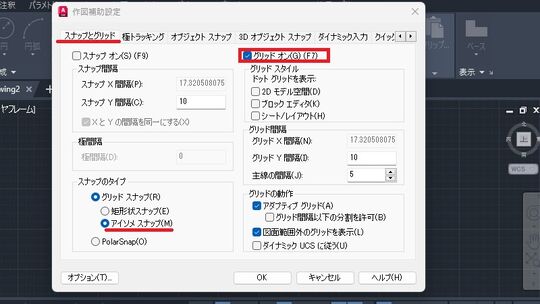
すると「作図補助設定」のダイアログが新たに開きますので、一番左の「スナップとグリッド」のタブの中で「スナップのタイプ」の項目から「アイソメスナップ」を選択し、さらに「グリッドオン」をチェックしましょう。
アイソメ平面の切り替え
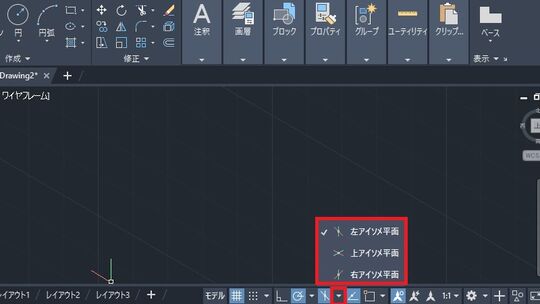
ステータスバーの一番右にある「カスタマイズボタン」をクリックして、表示されたメニューの中の「アイソメ作図」にチェックを入れます。
「アイソメ作図」のボタンを押すと、左アイソメ平面、上アイソメ平面、右アイソメ平面を選択できるようになっており、作図の作業はこの3種類を切り替えながら進めていくことになります。
これでアイソメ作図の機能を利用するための設定がすべて完了しましたので、実際にアイソメ図を作成していきます。
左アイソメ平面の選択・作図
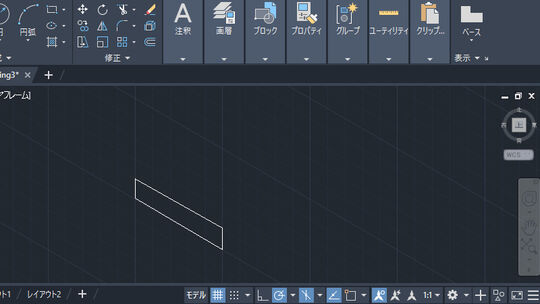
はじめに直方体を作成していきます。「アイソメ作図」のボタンを押して、表示されたメニューから「左アイソメ平面」を選択します。
上部メニューの「ホーム」をクリックし、「作成」の中から「線分」をクリックし、正面図を作成していきます。
右アイソメ平面の選択・作図
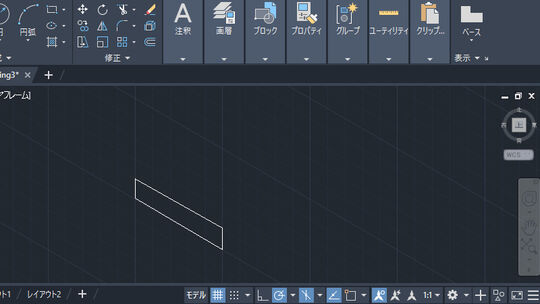
続いて、「右アイソメ平面」を選択して、「左アイソメ平面」と同様に、上部メニューの「ホーム」・「作成」・「線分」の順にクリックし、平面図と右側から見た正面図を作成します。
以上で、土台となる直方体が作成できます。
上アイソメ平面の選択・作図
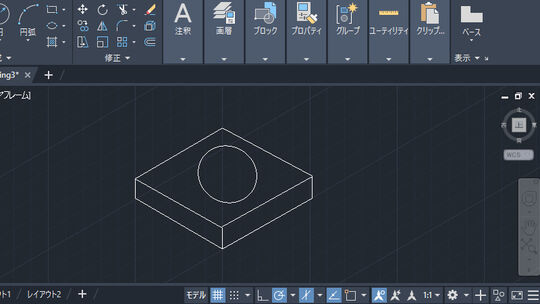
最後に円柱部分を作成していきます。
「上アイソメ平面」を選択して、上部メニューの「ホーム」をクリックし、「作成」の中から「楕円」(軸・端点)を選択します。
オプションの「等角円」をクリックして、直方体の上面に円を描きます。ここで「二点間中点」を選択し、等角円の中心をクリックすると半径を設定可能です。楕円が作成できたら、「修正」、「複写」の順にクリックして、楕円をコピーします。「作成」、「線分」でふたつの楕円ををつないだら、「修正」、「トリム」で最後に直方体上部の本来見えないはずの線を消してアイソメ図の完成です。
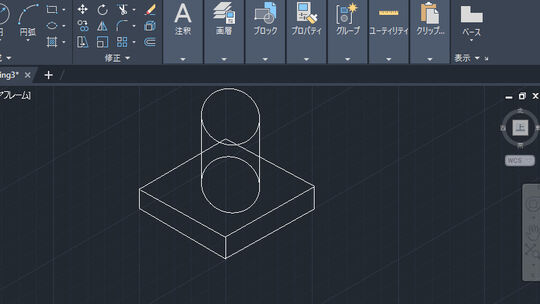
【番外編】CADソフトにおすすめのパソコン
アイソメ図を描くCADソフトは、パソコンを使用して利用するものですが、どんなパソコンでも快適に動作するわけではなく、利用したいCADの種類や実際に使用するソフトウェアによっても必要とするスペックは異なります。
以下の記事では、CAD用のパソコンの選び方を詳しく解説しています。合わせてご覧ください。
補足情報の具体例
アイソメ図を作成すれば、配管の状況を立体的にわかりやすく表現でき、寸法取りの数値を反映することでさらに図面の有効性が高まりますが、図面だけでは伝えきれない事項を補足説明として追加する際は、第三者に理解できるようわかりやすく記載することが重要です。
配管を見る方向の明示
配管の状況を見ながらアイソメ図を作成する場合、自分が配管の手前にいるのか、配管の奥側にいるのか、または配管の左右どちらにいるのかで出来上がる図面がまったく異なったものになります。自分以外の関係者ともアイソメ図を共有する場合には、誰が見ても理解できるように、どの視点から図面を作成したのかを明確に示す必要があるでしょう。
配管場所など基本情報の明示
アイソメ図を作成する場面では、図面そのもの、または寸法取りした数値にどうしても意識が行ってしまいますが、図面化した配管がどこに設置されているものなのか、給水管・排水管・給湯管などどのような系統のものかなど、配管に関する基本情報も必ず記載しましょう。
基本情報がなければ、アイソメ図を作成した本人はもちろん、第三者にもせっかくの図面情報が伝わりません。
記載漏れを防止するために、アイソメ図の作成に取り掛かる前に把握できている基本情報を余白となるスペースに先に記入してしまうのがおすすめです。
設置環境
配管の設置場所によっては、他の設備との間隔が極端に狭い場合や、蛍光灯など照明機器との距離が近いなどの理由により、管の搬入搬出時に特別な注意が必要になるケースや、実際の作業を行う上で障害となるケースもあります。これらの情報は図面を見ただけでは把握することができず、現場を確認したことにより知り得た貴重な情報であるため、アイソメ図に補足情報として記入しておくことで、他の関係者との情報共有が可能になります。これにより、複数人が携わるプロジェクトの場合には、チーム全体の作業効率を向上させることにもつながるでしょう。
通常の現場では想定できない特殊な事情があれば、図面が見にくくならないように注意しつつ、アイソメ図に補足情報として記入していくことは有効といえます。
配管サイズ
設置されている建物や施設の規模が大きくなるほど、複数の配管サイズが使用されている可能性が高まるため、作成するアイソメ図に配管サイズ情報を記載するのがよいでしょう。ただし、数字を記入することになるため、寸法の数字と区別できるように、記入するペンの色を変える、太字にする、数字を丸で囲むなど工夫が必要です。
アイソメ図でよく利用する記号
配管用の図面で利用する記号は、簡略化されていることで似ているものが多いのが特徴です。このため、日常的に取り扱っているものでも、図面上で記号を見たときにすぐに思い出せないこともありますので、ここではアイソメ図を作成する際によく利用する記号をご紹介します。なお、アイソメ図を利用するのが限られた関係者の場合には、関係者間だけでわかるさらに簡単な記号を利用することも考えられます。
バルブ類(弁類)
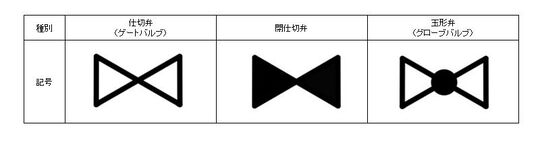
バルブ類(弁類)は、液体配管でよく利用されます。記号は、三角形を2つ組み合わせることで表示するものが多くなっています。
管の継手
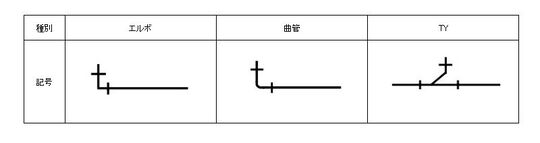
バルブ類と同じく、液体配管で利用されることの多い管の継手(ねじ込み接続)の記号です。多くの記号が、直線に短い線を加えて表現されています。
水栓記号
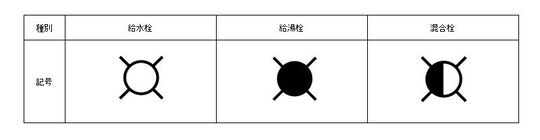
蛇口や止水栓を取り付ける末端の水栓記号は、丸の中を半分、あるいは全部を黒で塗りつぶすことで、種類を区別しています。
配管の接続方法
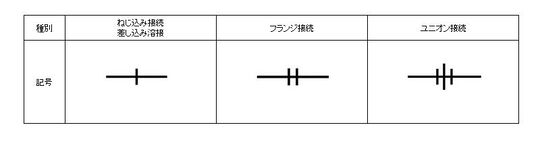
ねじ込み接続と差し込み溶接は、同一の記号が使用されていますので注意が必要です。なお、これらの接続方法に関する記号を確認することで、取り外し可能な接続方法か取り外し不可能な接続方法かを図面上で確認できます。
アイソメ図の作成 上達のコツ
熟練作業員が、現場ですばやくスムーズにアイソメ図を書いているところを見かけた方もいらっしゃるでしょう。
しかし、いきなりアイソメ図の作図能力は身に付きません。ここでは配管用のアイソメ図の作成が上達するためのコツをご紹介します。
エンピツで下書きする
アイソメ図は鉛筆で下書きから始めましょう。
どんなに上達しても、修正なしで一気にアイソメ図を仕上げることはほぼ不可能であり、手直しをしながら作図を進めていくものです。そのため、修正が効かないペンではなく、最初に鉛筆で下書きし、思い描いたイメージになるまで修正を繰り返し、最後にペンで上書きして完成させましょう。
配管ルートの作成に集中
「アイソメ図を見やすくするポイント」でも記載しましたが、配管のアイソメ図作成においては、寸法を明確にする必要があります。
しかし、配管図でもっとも大切なのは、配管ルートを正しく図面上に描くことであり、もし配管ルートを誤って記載するとその後の作業が適切に行えないリスクがあります。
このため、アイソメ図の作成に慣れるまでは、配管の長さを意識せず、まずは配管ルートを正しく表現することに集中しましょう。慣れてきたら配管ルートに加え、長さも意識することで、よりわかりやすいアイソメ図の作成が可能になります。
方眼紙の活用
配管用のアイソメ図では、同じ方向を向いた配管は必ず平行にする必要がありますが、慣れないうちは配管を平行に描くこと自体が容易ではありません。また配管の構成が複雑になるほど、一か所のミスが複数個所のミスにつながってしまうこともあり、結果としてアイソメ図がわかりにくいものになってしまいます。この点、等角図用の方眼紙を利用すると、方眼紙に沿って平行な線を正確に描けるため、慣れるまでは積極的に活用しましょう。
反復練習
アイソメ図の作成に限らずどのような技術にも共通して言えることですが、現場経験を積み、さまざまな配管のアイソメ図を作成することで確実に作図能力が上達していきます。
はじめのうちは、完成した際のイメージがなかなかつかめないため、書き出し部分のサイズが大きすぎて全体が入りきらなくなってしまうこともあるでしょう。しかし、作図の機会を積み重ねることで、現場の配管からアイソメ図を書いた際の全体のスケール感が把握できるようになり、バランスの取れた作図が可能になります。自身が過去に作成したアイソメ図を見たときに、より見やすくするための改善点が見つけられるようになっていれば、成長していることを感じられるでしょう。
まとめ
アイソメ図の基本情報、必要な理由、見やすくする工夫、書き方について解説しました。アイソメ図は、建築や配管の現場を中心に利用されており、図面を立体的に表現でき、現場をよりリアルにわかりやすくイメージすることが可能です。最後に書くときのコツもご紹介しましたので、ぜひアイソメ図に関する理解を深めてください。




















